掌握Win11应用安装路径修改技巧,轻松将程序转移至D盘存储
- 问答
- 2025-10-07 22:45:22
- 40
嘿,你是不是也受够了C盘天天飘红,动不动就弹空间不足的提示?😤 我上个月就遇到了,明明电脑才买不到一年,C盘已经塞得满满当当,连Windows更新都卡住不动了,一开始我还傻傻地用清理软件,删临时文件、清回收站,结果没两天又满了……后来才反应过来,问题根本不在“垃圾”,而是那些默认装C盘的应用太占地方了!
比如我装Adobe Photoshop的时候,手快一路点“下一步”,结果它直接啃掉我C盘20多个G!😳 真的崩溃,我的D盘明明还有500G闲置空间啊!后来花了一下午研究,才发现Win11其实藏了几招可以修改安装路径的方法——虽然微软没明说,但真的能省C盘空间。
先说说最简单的一招:用系统设置直接改默认安装位置。
Win11其实内置了一个选项,进入“设置”>“存储”>“高级存储设置”>“保存新内容的地方”,这里可以把“新的应用将保存到”改成D盘,但!注意了,这个功能其实有点坑——它只对Microsoft Store里的应用有效,而且像Steam游戏或者你自己下载的exe安装包根本不吃这一套🙄,我就试过,改完之后装了个Spotify,结果还是跑去了C盘……所以别太依赖这个。
真正有用的,是安装时的手动修改技巧!
比如装Chrome的时候,千万别无脑点“下一步”,它的安装界面右下角有个“选项”按钮(字小到像免责声明),点开才能选自定义路径,我后来就把所有软件都装到了D:\Program Files\里,瞬间给C盘省了快50G!类似的还有微信PC版、钉钉这些日常软件,安装时留意“自定义安装”或“浏览”按钮,就能换盘。
不过有些家伙特别顽固,比如Microsoft 365,安装时根本不给选路径的选项😅,这时候就得用骚操作了:先用常规方式安装,再去“设置”>“应用”>“安装的应用”里找到它,选“移动”,但这个功能有限制,不是所有应用都支持移动(比如系统依赖强的就不行)。
我后来还发现一个野路子:用符号链接“骗”系统!比如我把C盘Program Files下的Adobe文件夹整个剪切到D盘,然后用管理员模式打开CMD输入:
mklink /J "C:\Program Files\Adobe" "D:\Program Files\Adobe"
这样系统会以为软件还在C盘,实际文件都在D盘,不过这操作有点风险,手抖可能搞崩软件,建议先备份!
💡 个人心得时间:
其实没必要所有软件都搬走,像系统核心组件、驱动、杀毒软件最好老老实实放C盘,但那些大块头的创作软件(PR、AE)、游戏、或者聊天记录巨多的微信(你懂的📂),挪走效果立竿见影,顺便吐槽一句,微软什么时候能学学Steam啊?装游戏时直接选盘符多方便!
现在我的C盘终于从红色预警变回蓝色了,甚至还有空间玩一波Windows更新(虽然更新完又吃了3个G……),如果你也嫌麻烦,干脆装软件时养成习惯——第一反应就是找“浏览”按钮选D盘,省得后期折腾。
C盘空间焦虑是真难受,但稍微用点技巧就能缓解,毕竟谁想为了清空间天天删文件啊?😏
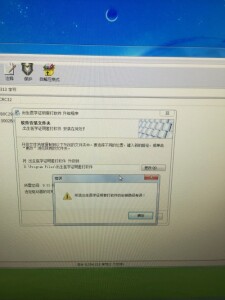
本文由汪微婉于2025-10-07发表在笙亿网络策划,如有疑问,请联系我们。
本文链接:http://pro.xlisi.cn/wenda/56871.html









